Cara Cepat Mengubah Ukuran Kertas di Word ke A4 - SiDU
Cara Cepat Mengubah Ukuran Kertas di Word ke A4
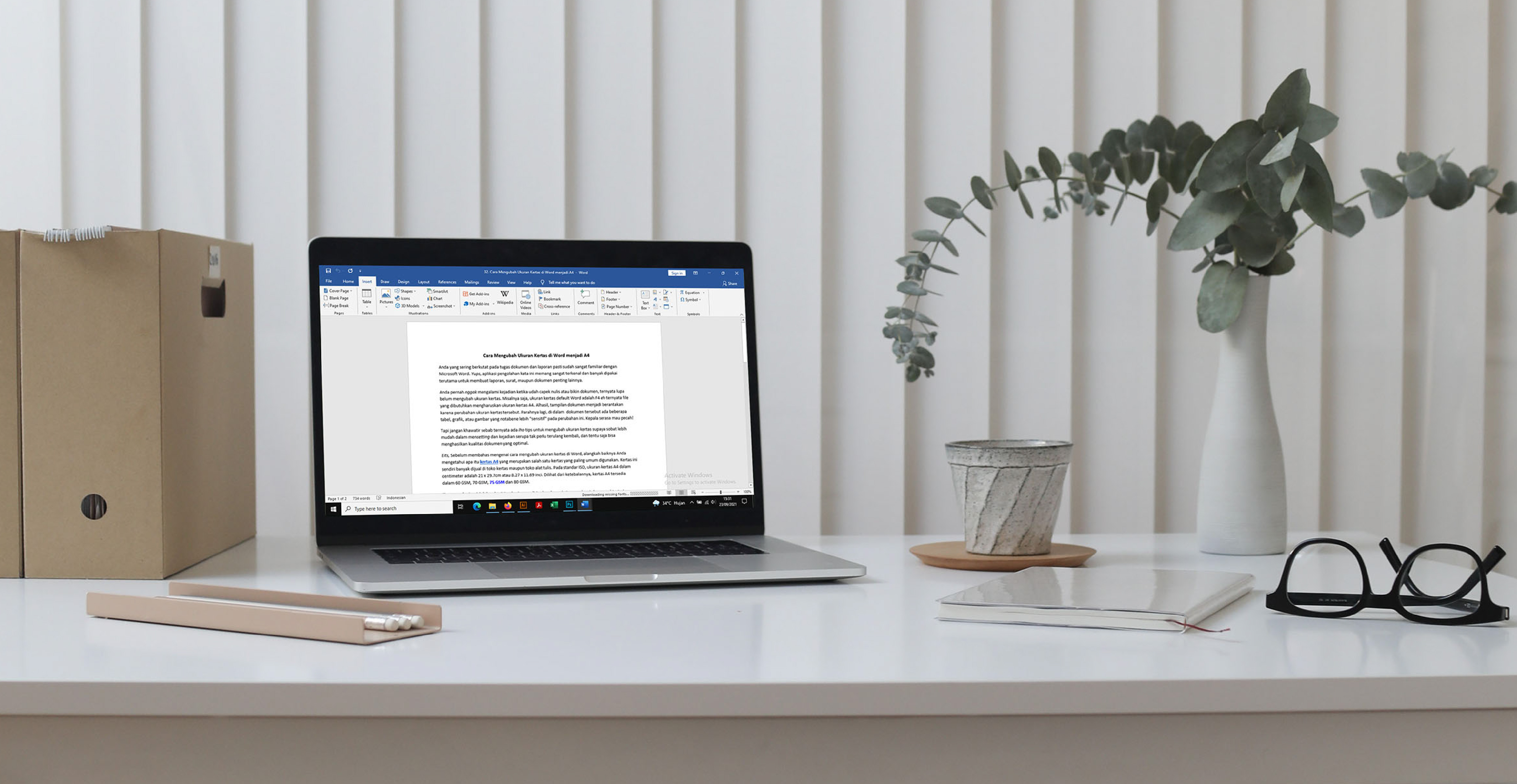
03 Jan 2025
Mengubah ukuran kertas di Microsoft Word adalah hal yang sering dilakukan, terutama ketika kita ingin mencetak dokumen dengan ukuran yang berbeda. Salah satu ukuran yang paling sering digunakan adalah ukuran A4.
Ukuran kertas A4 memang adalah ukuran kertas yang paling umum digunakan di seluruh dunia, terutama untuk dokumen-dokumen formal seperti laporan, surat, dan makalah. Ukurannya yang standar (210 mm x 297 mm) membuat kertas A4 sangat praktis dan kompatibel dengan berbagai jenis printer dan mesin fotokopi. Penggunaan kertas A4 secara luas juga memudahkan dalam penjilidan dan penyimpanan dokumen. Dengan formatnya yang efisien, kertas A4 memungkinkan kita untuk menyajikan informasi dengan tampilan yang rapi dan profesional. Mari kita simak mengapa Kertas A4 sering dipakai
Mengenal Ukuran Kertas A4: Ukuran Standar Dunia
Berapa ukuran kertas A4?
Kertas A4 adalah salah satu ukuran kertas standar internasional berdasarkan ISO 216. Ukuran ini paling umum digunakan untuk berbagai kebutuhan seperti pembuatan dokumen resmi, laporan, tugas sekolah, hingga kebutuhan bisnis.
Sejarah Kertas A4
Standar Resmi: Ditentukan sebagai standar metrik oleh ISO pada tahun 1975.
Adopsi Global: Digunakan hampir di seluruh dunia, kecuali Amerika Serikat, Kanada, dan sebagian Amerika Latin yang menggunakan ukuran kertas standar AS seperti Letter.
Itulah sejarah sejarah tentang kertas A4. Sebelum kita bahas cara mengatur ukuran kertas A4 di word mari kita kenali terlebih dahulu ukuran kertas A4 di berbagai satuan.
Ukuran Kertas A4 Dalam Berbagai Satuan
Ukuran kertas A4 adalah standar internasional yang paling umum digunakan di seluruh dunia, terutama untuk dokumen-dokumen formal seperti laporan, makalah, dan surat. Berikut adalah ukuran kertas A4 dalam berbagai satuan:
- Sentimeter (cm): 21 cm x 29,7 cm
- Milimeter (mm): 210 mm x 297 mm
- Pixel: 2480 pixel x 3508 pixel (ukuran ini bervariasi tergantung resolusi perangkat)
- Inchi: 8,3 inchi x 11,7 inchi
Cara mengubah ukuran kertas A4
Cara Mengatur Kertas A4 di Word
Jika Anda perlu mengatur dokumen dengan ukuran kertas A4 di Microsoft Word, berikut adalah langkah-langkahnya:
- Buka perangkat lunak Microsoft Word di komputer anda.
- Klik menu File dan pilih Page Setup.
- Pada Page Setup, pilih ukuran kertas A4 dari daftar Paper Size. Jika tidak ada opsi A4, Anda dapat memilih Custom Size dan ketik 21 cm pada Width, serta 29,7 cm pada Height.
- Klik OK untuk mengatur kertas A4 sebagai ukuran dokumen.
Mengubah ukuran kertas menjadi ukuran kertas A4 untuk seluruh halaman
Jika Anda ingin mengubah ukuran kertas untuk semua halaman tanpa kecuali, Sobat bisa pilih menu Format, klik Document. Pilih Page Setup-> Paper size, lalu pilih ukuran kertas A4 ->Ok. Pada Pop-up menu akan terdapat pilihan Apply to, pilih Whole document, lalu klik OK.
Mengubah ukuran kertas menjadi A4 untuk halaman tertentu
Ingin mengatur ukuran kertas yang berbeda-beda dalam satu dokumen Word? Mudah sekali! Blok bagian teks yang ingin diubah ukurannya, lalu masuk ke menu Format > Document > Page Setup. Pilih ukuran kertas yang diinginkan, kemudian atur opsi Apply to menjadi Selected text. Dengan begitu, hanya bagian yang kamu blok saja yang akan berubah ukurannya. Fitur ini sangat berguna untuk membuat dokumen dengan layout yang lebih fleksibel. Perlu diingat, selain ukuran kertas A4, Word juga menyediakan berbagai pilihan ukuran lain. Untuk mengetahui harga kertas A4, kamu bisa langsung mencarinya di toko stationery terdekat atau toko online.
Poin-poin penting:
- Blok teks: Tentukan bagian dokumen yang ingin diubah ukurannya.
- Atur ukuran kertas: Pilih ukuran yang sesuai di menu Page Setup.
- Sesuaikan opsi Apply to: Pilih Selected text untuk mengubah hanya bagian yang diblok.
- Fleksibilitas: Fitur ini memungkinkan kamu membuat dokumen dengan layout yang beragam.
- Pilihan ukuran: Selain A4, tersedia banyak pilihan ukuran kertas lainnya.
Harga Kertas A4 1 RIM SiDU : Pilihan Terbaik untuk Kebutuhan Anda
Untuk keperluan mencetak dengan ukuran A4 pastikan anda selalu mempertimbangkan harga kertas A4 yang hendak digunakan. Tentunya pilihan terbaik untuk membeli kertas A4 hanya di official store SiDU. Cari tahu harga kertas A4 1 RIM SiDU dengan mengunjungi official store SiDU di berbagai pilihan e-commerce seperti Tokopedia, Shopee dll.
Tips Penting Saat Menggunakan Kertas A4 di Word
Atur Margin dengan Benar
- Atas: 3 cm
- Kiri: 4 cm
- Kanan: 3 cm
- Bawah: 3 cm
Pengaturan margin yang konsisten akan memberikan tampilan yang profesional dan memudahkan pembaca untuk fokus pada isi dokumen.
Pilih Font yang Mudah Dibaca
- Jenis Font: Times New Roman atau Arial
- Ukuran: 12 pt
- Spasi: 1,5
Font Times New Roman dan Arial merupakan pilihan yang umum dan mudah dibaca. Ukuran 12 pt dan spasi 1,5 memberikan jarak yang cukup antara baris sehingga teks terlihat jelas dan tidak terlalu rapat.
Pastikan Tampilan Sebelum Mencetak
Selalu gunakan fitur Print Preview sebelum mencetak dokumen. Fitur ini memungkinkan Anda untuk melihat tampilan dokumen seperti apa yang akan dihasilkan oleh printer. Dengan begitu, Anda dapat memeriksa apakah ada bagian yang terpotong, gambar yang tidak muncul, atau kesalahan lainnya.
Dengan mengikuti tips di atas, dokumen Anda akan terlihat lebih rapi, profesional, dan mudah dibaca.
Demikian cara mengubah ukuran kertas di Word menjadi kertas A4 serta berbagai informasi penting tentang kertas A4. Semoga dapat membantu Anda yang sedang membuat laporan dan dokumen penting. Ingat tugas, pastinya ingat SIDU yang produk-produknya sangat mendukung untuk belajar maupun bekerja. Selamat mencoba!
